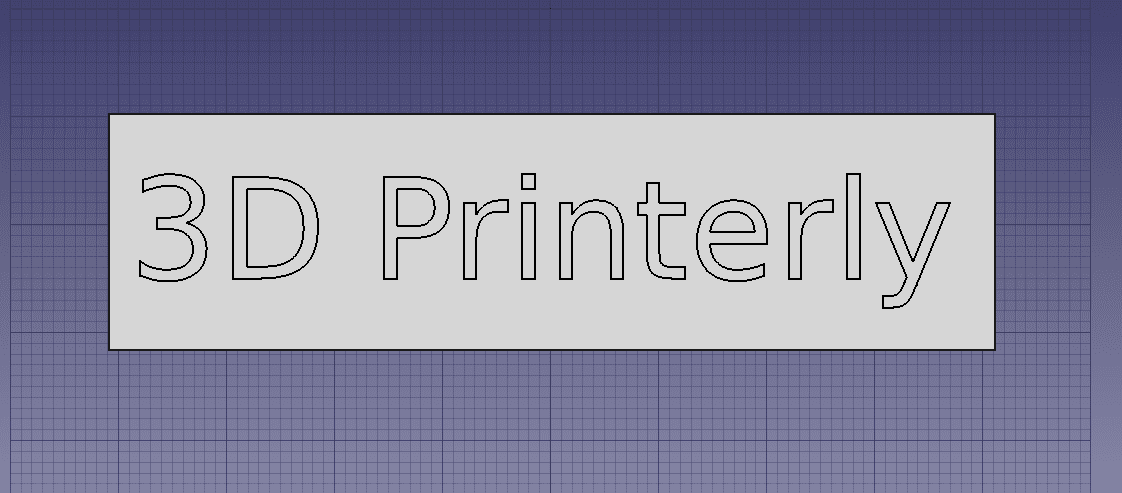Jedwali la yaliyomo
Kuna vitu vingi unavyoweza kuchapisha kwenye kichapishi cha 3D, mojawapo ya yale yanayotengenezwa na herufi za 3D kwa jina, nembo, au karibu chochote unachoweza kufikiria.
Mchakato wa kubuni vitu hivi unaweza kuwa na utata mwanzoni, hata kwa maandishi ya 3D, kwa hivyo niliamua kutengeneza makala ili kuwaonyesha watu jinsi ya kuifanya.
Ili kubadilisha maandishi kuwa herufi za 3D tayari kwa uchapishaji wa 3D, unahitaji kuchagua programu ya CAD kama vile Blender au SketchUp ili kubuni maandishi ya 3D. Mara tu unapoingiza maandishi yako, unaweza kutumia fremu ya mstatili kwa maandishi kukaa na kutoa maandishi kupita fremu. Hamisha faili yako kama STL baada ya kukamilika.
Nitapitia mchakato kwa undani zaidi, na pia kuorodhesha jenereta bora za maandishi za kichapishi cha 3D na jinsi ya kutengeneza nembo za maandishi za 3D kwa kutumia hii. mbinu.
Jinsi ya Kugeuza & 3D Print 2D Text In 3D Letters
Maneno ni mazuri, na yanaonekana bora zaidi yanapoweza kuguswa kimwili. Ugeuzaji hauchukui muda mwingi kwani utahitaji programu maalum kwa ajili ya kubadilisha maandishi ya 2D kuwa ya 3D.
Hii ndiyo sehemu pekee ambayo ingehitaji muda, na kisha unaweza kutuma faili hiyo ya maandishi ya 3D kwa a. Printa ya 3D kwa uchapishaji.
Kuna njia tofauti ambazo unaweza kubadilisha maandishi yako kuwa herufi za 3D na kuyachapisha kwa kichapishi cha 3D, kama vile Blender, SketchUp, FreeCAD, au Fusion 360. Hata hivyo, kubadilisha a maandishi wazi kuwa ya 3D, utafanyazinahitaji programu kutekeleza kazi fulani.
Kuunda Maandishi ya Uchapishaji wa 3D Kwa Kutumia Kilinganishi
Kupata & Kufungua Programu
- Pakua toleo jipya zaidi la Blender kutoka kwa tovuti yao rasmi na usakinishe programu.
Baada ya kusakinisha, fungua Blender na unapaswa kuona kiolesura kikuu chenye mchemraba katikati. .
Kuongeza Maandishi
- Bofya kwenye mchemraba na uifute kwa kutumia kitufe cha 'Del' kwenye kibodi yako au kwa kubonyeza kitufe cha 'X'
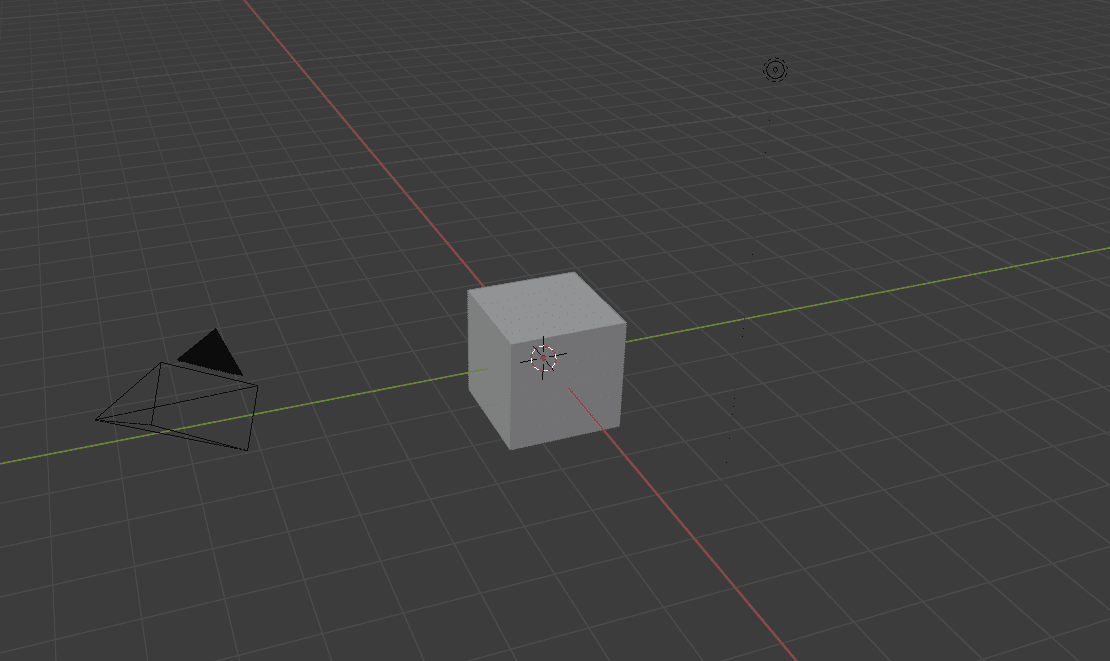
- Bonyeza Shift + A ili kuongeza kipengele na uchague 'Maandishi' kutoka kwenye menyu.
- Italeta maandishi halisi ya wewe ili kuhariri.
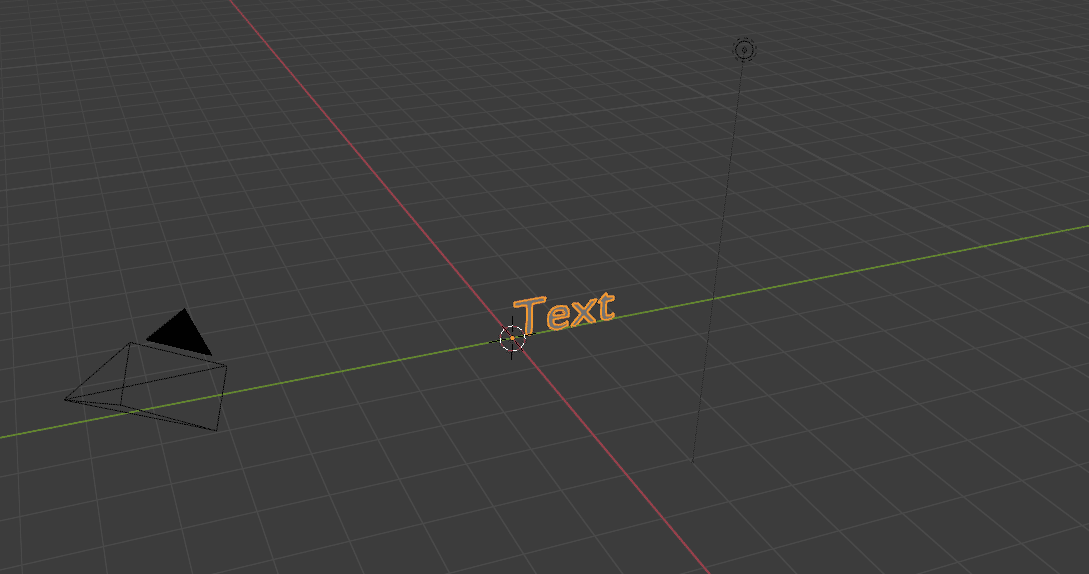
- Sasa unataka kuzungusha kifaa ili uweze kukiona vizuri zaidi.
- Angazia maandishi na ubonyeze 'R' kwenye kibodi yako kisha ubofye 'X' ili kuizungusha kuzunguka mhimili wa X.
- Kisha ubofye 90, ili kuizungusha 90° na ubonyeze 'Enter' ili kukubali.
- Wewe pia unataka kuizungusha 90° kuzunguka mhimili wa Z.
- Ili kufanya hivyo, angaza kitu, bonyeza 'R' kisha 'Z' kwa mhimili wa Z, kisha ubonyeze 90 tena kwenye kibodi yako ili kufanya kuzungusha na ubonyeze 'Ingiza'.
Wakati wa Kuhariri Maandishi Yetu
- Ili kubadilisha herufi katika maandishi yako, ungependa kubadilisha kutoka 'Modi ya Kitu' hadi 'Hariri Modi'. Unaweza kufanya hivyo kwa kubofya tu kitufe cha ‘Tab’ kwenye kibodi yako.
Unaweza pia kubadilisha hali kwa kubofya kisanduku cha ‘Modi ya Kitu’ na kuchagua ‘Hariri.Modi’.
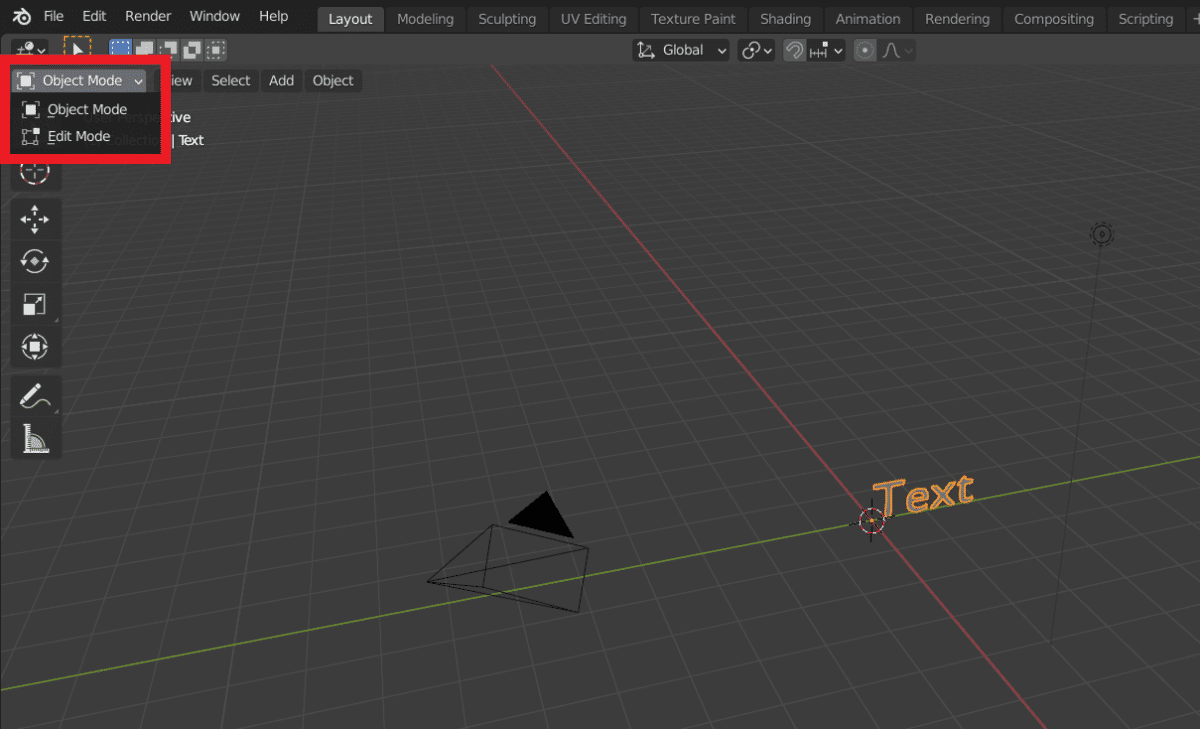
- Ukishaingia kwenye Hali ya Kuhariri, unaweza kubadilisha maandishi kwa urahisi kama kawaida. Futa maandishi ya kishika nafasi na uandike maandishi unayotaka.
- Unaweza pia kubadilisha fonti kwa kutumia eneo kuu la amri kwenye Blender kulia kwako.
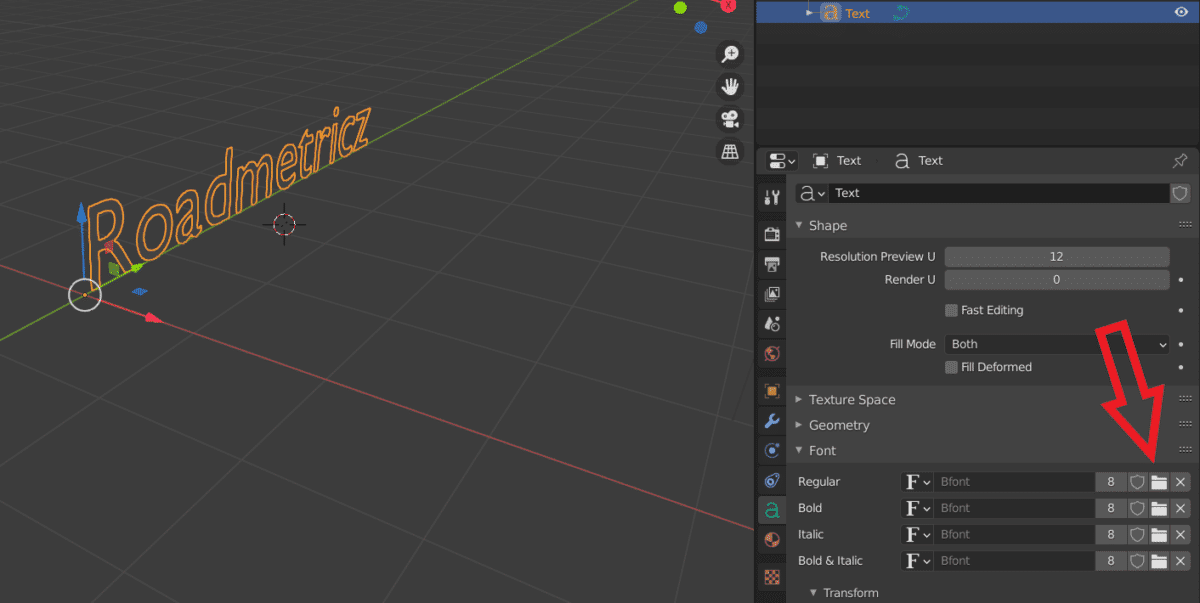
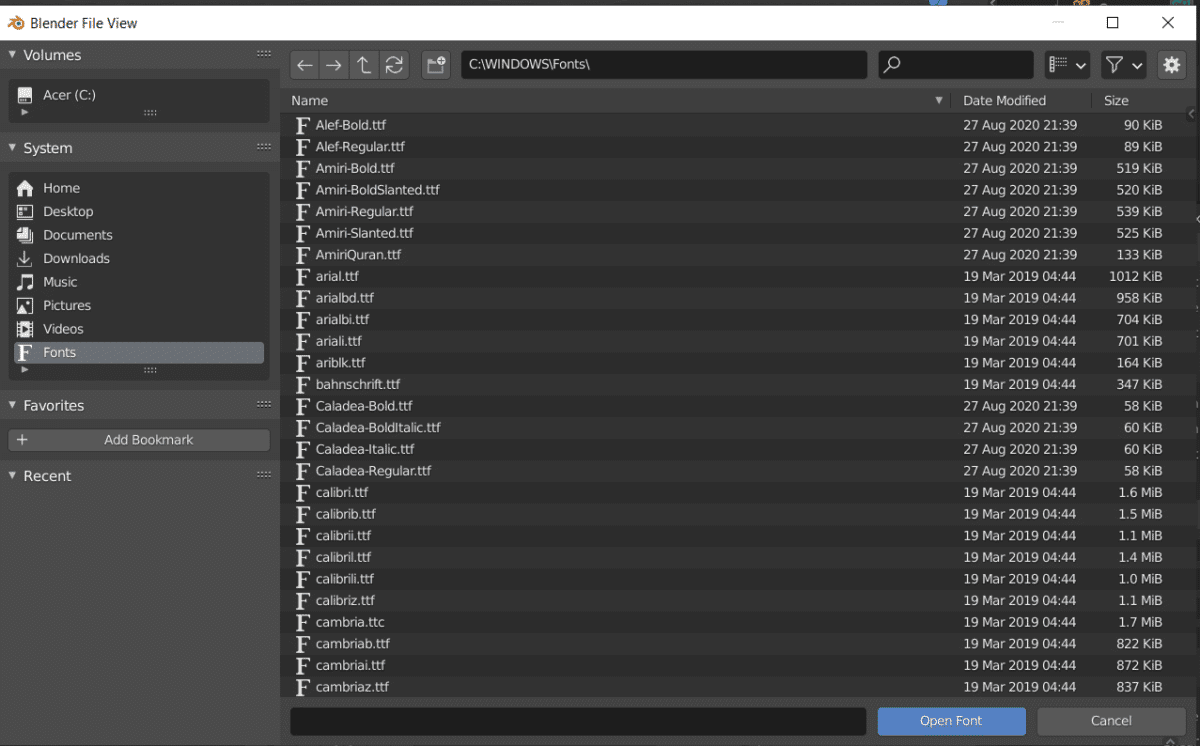
- Iwapo ungependa herufi ziwe karibu zaidi na zisitenganishwe sana, unaweza kurekebisha nafasi chini ya sehemu ya 'Nafasi'. Unaweza kurekebisha nafasi kati ya herufi na maneno pia.
Kufanya Maandishi Yako 3D
- Hii ni rahisi sana kufanya. Ndani ya eneo la 'Fonti', kuna sehemu unaweza kuhariri chini ya 'Jiometri' inayoitwa 'Extrude' ambayo, ukiongeza, itafanya maandishi yako kuwa ya 3D.
- Unaweza kurekebisha thamani za Extrude kwa urahisi kwa kutumia kushoto na. mishale ya kulia, au kwa kuweka thamani zako mwenyewe.
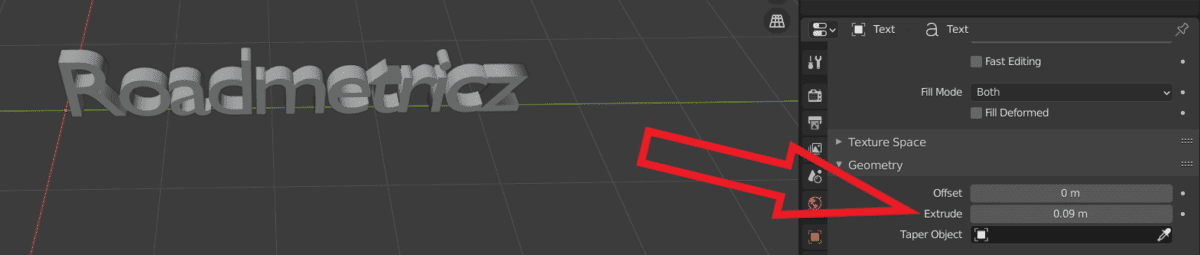
Linda Maandishi Yako kwa Kizuizi
- Hakikisha uko kwenye Kitu Hali & bofya nafasi tupu kwenye ndege ya ujenzi ili kuondoa uteuzi wa vitu vyote.
- Bonyeza 'Shift' + 'C' ili kuhakikisha kuwa kielekezi chako kimewekwa katikati ili vitu vyako viwe mahali pazuri.
- Sasa bonyeza 'Shift' + 'A' ili kuongeza kitu & ongeza 'Mesh Cube'.
- Pima mchemraba ulioongezwa chini kwa kutumia kisanduku cha 'Scale' kilicho upande wako wa kushoto, au ukitumia njia ya mkato ya 'Shift' + 'Spacebar' + 'S'.
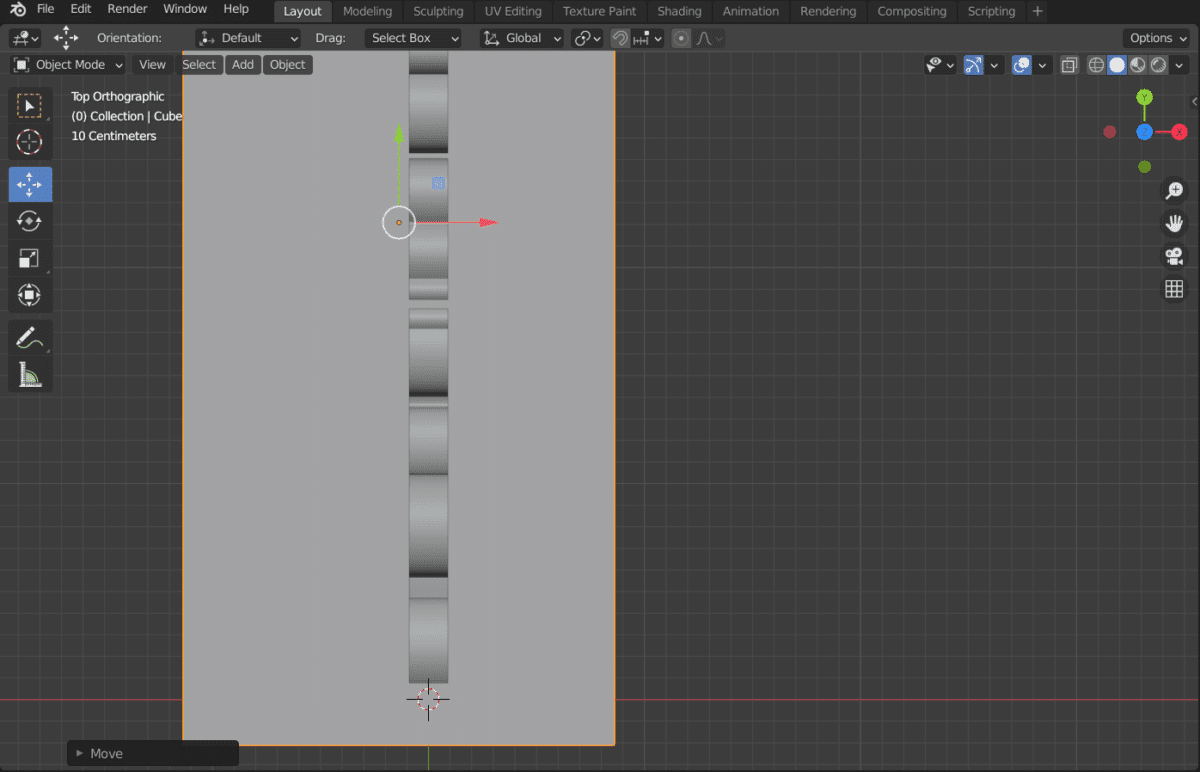
- Kipimomchemraba wa kutoshea maandishi yako, kutoka mbele kwenda nyuma na upande hadi upande hadi ionekane sawa. Pia unataka kuhamishia kizuizi kwenye eneo sahihi chini ya maandishi yako.
- Badilisha mtazamo wako kwa kubofya Z katika sehemu ya kubadilisha mwonekano, au kwa kubofya '7 kwenye NumPad yako' ili uweze kupata nzuri. pembe na usogeze kizuizi vizuri katikati.
- Hakikisha kizuizi chako na maandishi yameunganishwa vyema na yanapishana.
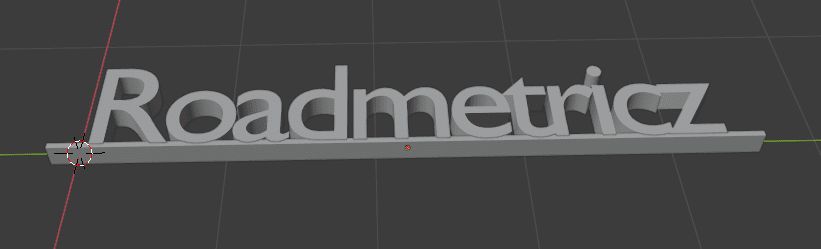
Kuchapisha Maandishi Yako ya 3D
- Inapokuja suala la kuchapisha maandishi yako ungependa kuhakikisha kuwa unayachapisha mgongoni mwake.
- Tunaweza kuzungusha ndani ya Kichanganyaji kama tulivyofanya kabla, kwa hivyo bofya kitu chako, bonyeza 'R', 'Y', '-90' kuweka kitu nyuma yake.
- Hakikisha kwamba vitu vyote viwili vimechaguliwa, kisha ubofye 'Faili' > 'Hamisha' na usafirishaji kama faili ya .STL. Kumbuka ni folda gani uliyohifadhi faili ili uweze kuipata kwa urahisi ili kuleta kwa kikata kata chako.
- Itakuwa ndogo sana unapoweka STL kwenye kikatwakatwa chako, ambapo itabidi tu kukiongeza zaidi. , kata, kisha uchapishe maandishi yako maalum ya 3D!

Kutumia SketchUp hadi Maandishi ya Uchapishaji ya 3D
Kuna toleo lisilolipishwa na la kitaalamu la SketchUp , na katika video iliyo hapa chini, utakuwa ukifuata toleo lisilolipishwa ukichagua chaguo hili.
Jambo kuu kuhusu toleo lisilolipishwa ni kwamba huhitaji kupakua programu yoyote. Yote yamefanywa moja kwa moja kutoka kwa Kivinjari cha SketchUpProgramu.
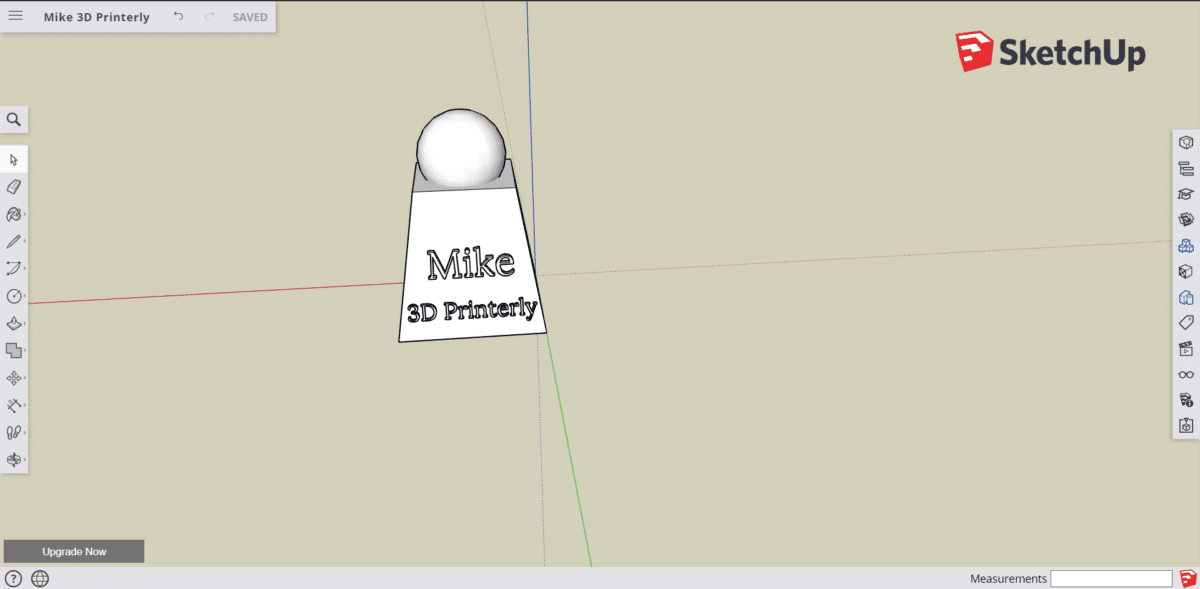
Kuongeza maandishi ni rahisi sana.
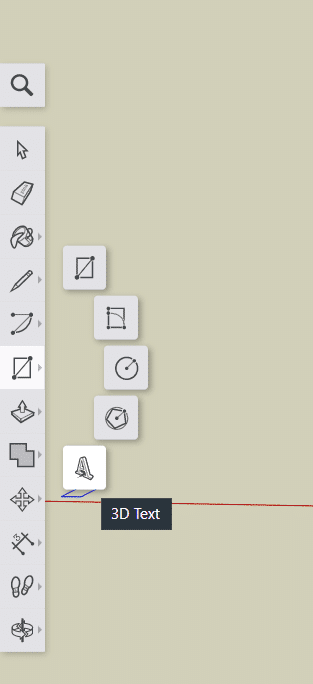
Baada ya kubofya chaguo la '3D text', kisanduku kifuatacho itatokea ambapo unaweza kuingiza maandishi yako maalum.
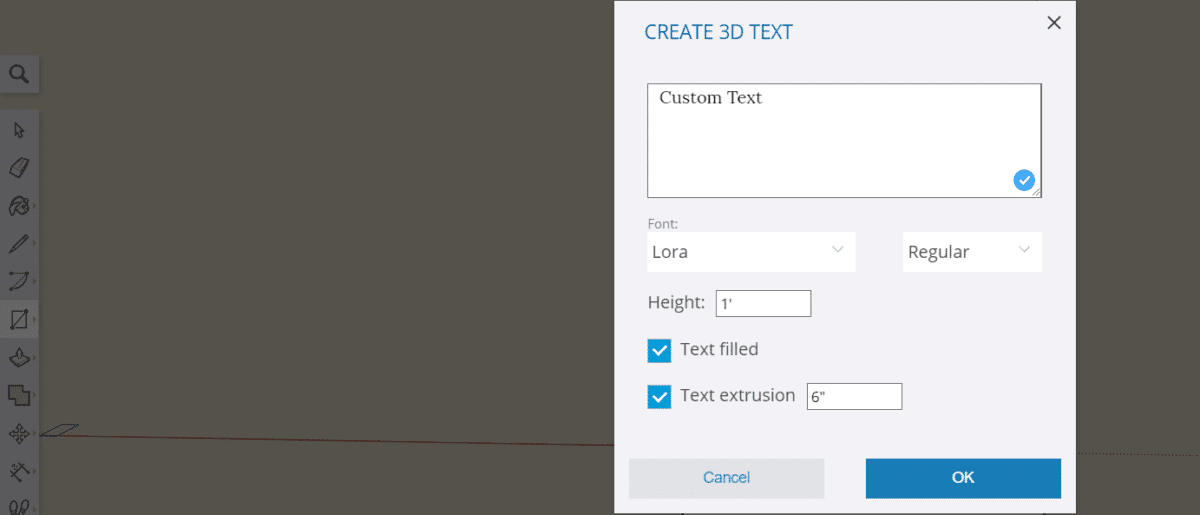
Hapa kuna mfano mzuri wa kitu ambacho unaweza kuunda kwa kufuata mafunzo ya video.
26>
Unaweza kuchagua kuunda maandishi yaliyorahisishwa tu na kizuizi kinachosaidia chini kama vile katika Blender. Ukiwa na video iliyo hapa chini, unaweza kufahamu kwa urahisi jinsi ya kusogeza na kurekebisha maumbo na maandishi ili kuunda muundo unaoutaka.
Maandishi Yaliyochapishwa kwa 3D Kwa Kutumia FreeCAD
Video hapa chini inafanya kazi nzuri sana kuonyesha. jinsi ya kuunda maandishi yako ya kuchapisha ya 3D kwenye FreeCAD, na pia kuunda maandishi yaliyochorwa.
Angalia pia: Printa 7 Bora za Bajeti za Resin 3D Chini ya $500Ni rahisi sana kufuata, na mara tu unapoielewa, unaweza kuchapisha mawazo yako mengi maalum ya 3D, ishara, na lebo.
Picha iliyo hapa chini ni baada ya kuunda maandishi na kuyatoa kwa 2mm.
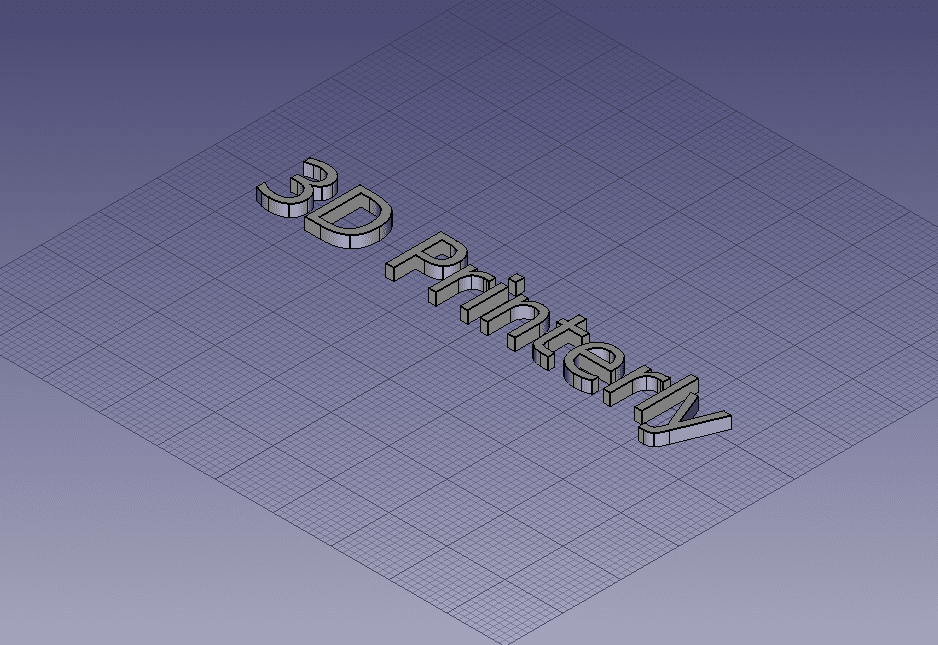
Sasa tupate fremu nzuri ya mstatili kwenye maandishi hayo. ili kuiunga mkono na kuitoa kwa 2mm pia.
Kisha tunatoa maandishi hata zaidi ili yatoke nje ya fremu, 1mm hufanya kazi vizuri sana.
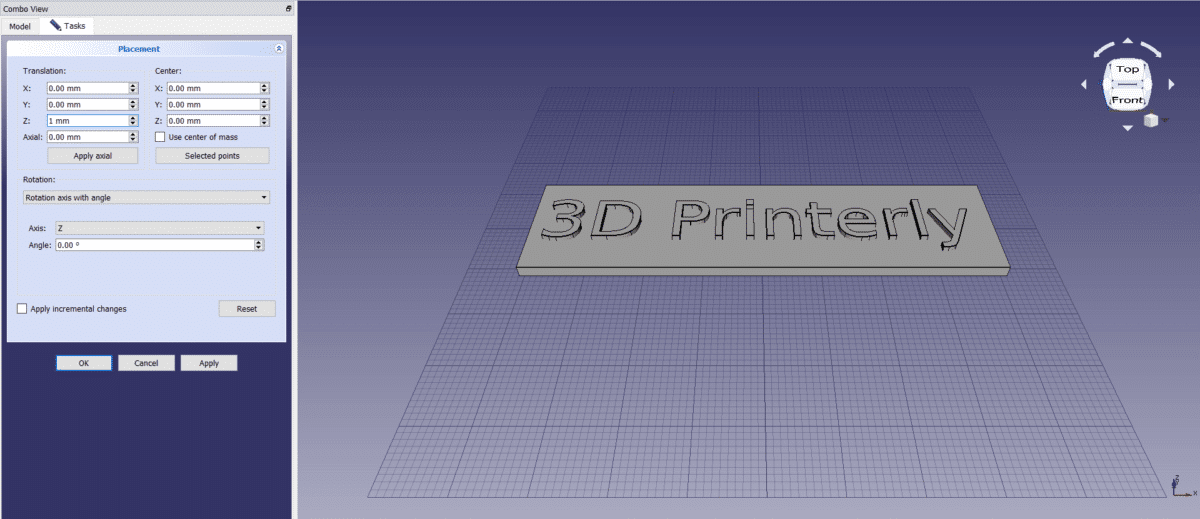
Chagua faili kwa wakati mmoja kisha uzisafirisha kwa kutumia 'Faili' > 'Hamisha' na uzihifadhi kama faili ya .stl. Kisha unaweza kuingiza hiyo kwenye programu yako ya kukata ili kuwa tayari kuchapisha maandishi yako ya 3D!
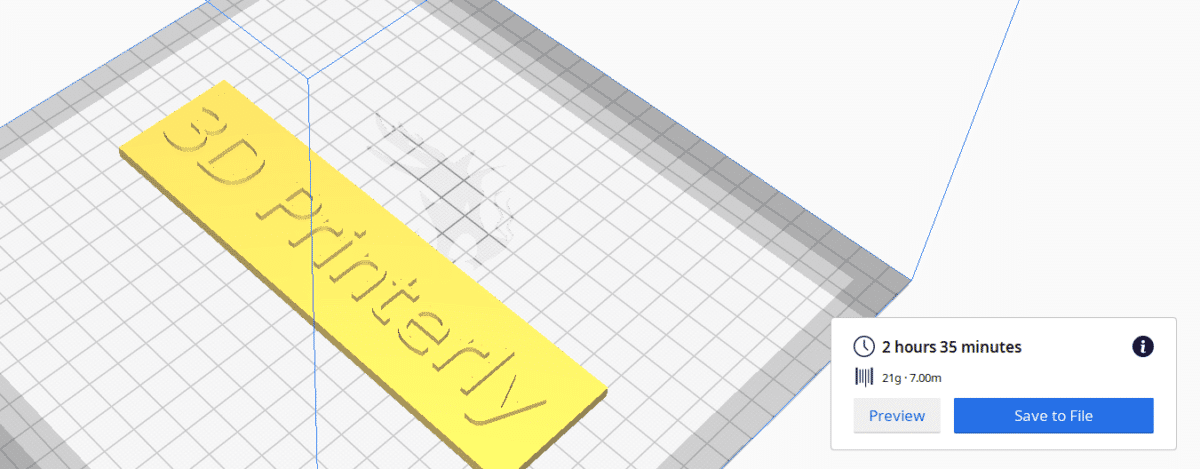
3D Print Text Generator Kwa Kutumia Fusion360
Fusion 360 ni programu ya usanifu wa hali ya juu ambayo kwa hakika inaweza kuunda maandishi bora ya 3D. Ikiwa unahitaji kubuni kitu ngumu zaidi, ni programu nzuri kutumia, ingawa, inafanya kazi vizuri sana kwa kuunda maandishi ya 3D.
Video hapa chini inakupitisha katika mchakato.
Utatuzi wa Maandishi ya Uchapishaji wa 3D
Baadhi ya watu hukumbana na masuala kama vile mapungufu katika uandishi wa maandishi yao ya 3D ambayo yanaweza kusababishwa na kikatwa chako kutochakata kielelezo kwa usahihi, au kwa kuchomoa kwenye kichapishi chako cha 3D.
Iwapo tatizo lako limesababishwa na kikata kata, ni vigumu kujua, lakini unaweza kujaribu kubadilisha kikatwa vipande ili kuona kama kielelezo kinachapisha tofauti. Watu wengi wameona tofauti kubwa katika ubora wa uchapishaji kwa kutumia tu kikata tofauti, kwa hivyo ningejaribu hili.
Ikiwa tatizo liko chini ya uchapishaji, ningepunguza kasi ya uchapishaji na pia kurekebisha yako. e-hatua za kuhakikisha kuwa unatoa nyenzo nyingi kama printa yako ya 3D inavyosema.
Jambo lingine unaloweza kufanya ni kuweka ujazo wako hadi 100% ili kujaza vizuri mapengo katika muundo wako, pia. kama kuongeza unene wa ukuta wa jumla wa chapisho lako.
Inapokuja suala la kuunda maandishi yaliyochorwa au herufi zilizowekwa nyuma, unaweza kufanya hivi ndani ya programu yako ya CAD, kwa kawaida kwa kitendakazi cha kuburuta, au kwa kuingiza umbali unaotaka. maandishi ya kusogeza.
Inafanywa tofauti na programu tofauti, kwa hivyo jaributambua ni wapi unaweza kuingiza thamani hizi ili kusogeza maandishi yako ya 3D.
Ikiwa unatatizika kusoma maandishi yako ya 3D, fonti nzuri sana unayoweza kutumia kwa maandishi ya uchapishaji ya 3D inatokea kuwa Comic Sans tangu nafasi katika font imefanywa vizuri sana na herufi ni nzito vya kutosha kurahisisha kusoma, zinazofaa kwa maandishi madogo.
Arial ni fonti nyingine inayofanya kazi vizuri kwa maandishi ya 3D, na vile vile Montserrat, Verdana Bold, Déjà vu Sans, Helvetica Bold, na fonti zingine nzito za Sans-Serif au Slab-Serif.